Lightroom zgłosił napotkanie błędu Wystąpił błąd podczas próby zmiany komunikatu modułów na komputerze.
Ten komunikat o błędzie może pojawić się w wielu sytuacjach, w niektórych przypadkach dzieje się to po uruchomieniu Lightrooma, próbie zmiany modułów lub nawet podczas wykonywania innych funkcji.
W tym artykule omówimy oficjalne kroki rozwiązywania problemów związanych z tym błędem.
Jak naprawić Wystąpił błąd podczas próby zmiany modułów?
1. Zainstaluj najnowszą aktualizację Lightroom
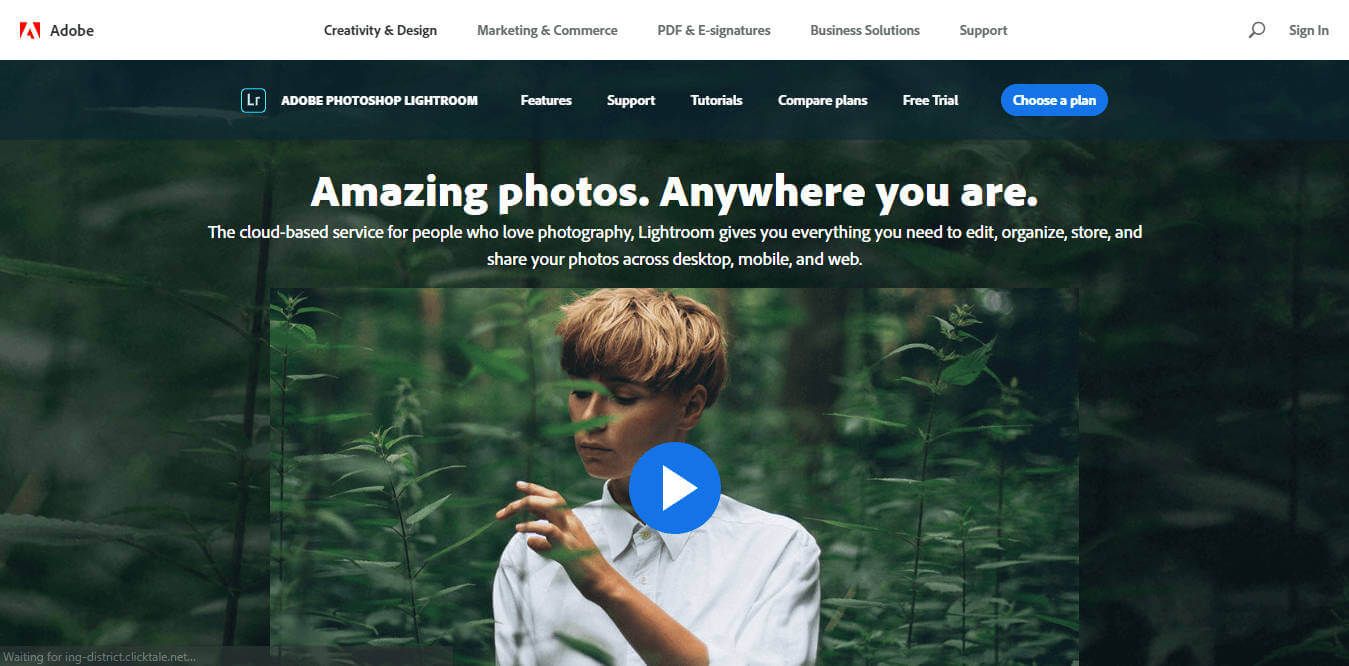
- Otwórz swoje Lightroom aplikacja -> kliknij Wsparcie.
- W środku Wsparcie menu -> wybierz Sprawdź aktualizacje.
- Poczekaj na zakończenie procesu i pobierz najnowszą wersję na dysk twardy.
- Uruchom ponownie Lightroom aby zastosować zmiany, i sprawdź, czy problem został rozwiązany.
Chcesz stworzyć imponujące upływy czasu? Oto najlepsze narzędzia do pracy!
2. Usuń plik preferencji Lightroom

Aby ponownie ustawić preferencje aplikacji Lightroom, musisz usunąć plik preferencji, przeciągając go do Kosza.
Oto, gdzie można znaleźć pliki preferencji na komputerze:
- Lightroom Classic -> C: -> Użytkownicy -> [nazwa użytkownika] -> AppData -> Roaming -> Adobe -> Lightroom -> Preferencje -> Lightroom Classic CC 7 Preferences.agprefs
- Lightroom 6 -> C: -> Użytkownicy -> [nazwa użytkownika] -> AppData -> Roaming -> Adobe -> Lightroom -> Preferencje -> Lightroom 6 Preferences.agprefs
- Lightroom 5 -> C: -> Użytkownicy -> [nazwa użytkownika] -> AppData -> Roaming -> Adobe -> Lightroom -> Preferencje -> Lightroom 5 Preferences.agprefs
- Lightroom 4 -> C: -> Użytkownicy -> [nazwa użytkownika] -> AppData -> Roaming -> Adobe -> Lightroom -> Preferencje -> Lightroom 4 Preferences.agprefs
Po zakończeniu tego kroku uruchom Lightroom, aby plik preferencji został automatycznie utworzony ponownie. Jeśli to nie rozwiąże problemu, zastosuj następną metodę.
3. Odinstaluj i ponownie zainstaluj aplikację Lightroom

W przypadku Lightroom:
- Otwórz aplikację Creative Cloud -> zaloguj się przy użyciu Adobe ID i hasło.
- Wybierz Aplikacje patka.
- W środku Zainstalowane aplikacje sekcja -> znajdź Lightroom aplikacja -> kliknij strzałkę obok Otwórz lub zaktualizuj -> wybierz Zarządzać z rozwijanej listy.
- Wybierz Odinstaluj i postępuj zgodnie z instrukcjami wyświetlanymi na ekranie.
- Po zakończeniu procesu odinstalowywania uruchom ponownie Adobe Creative Cloud aplikacja -> wybierz Aplikacje tab -> Wszystkie aplikacje -> kliknij zainstalować przycisk obok Lightroom.
- Postępuj zgodnie z instrukcjami wyświetlanymi na ekranie, aby zakończyć konfigurację.
W przypadku Lightroom 6 i wcześniejszych wersji:
- naciśnij Win + X klawisze na klawiaturze -> wybierz Aplikacje i funkcje.
- W środku Programy lista -> wybierz Adobe Photoshop Lightroom -> kliknij Odinstaluj
- Jeśli chcesz również usunąć pliki preferencji, wykonaj czynności opisane w Metoda 2, powyżej.
- Po zakończeniu tego procesu -> kliknij ten link odwiedzić oficjalną stronę bezpośredniego pobierania aplikacji Creative Cloud -> pobierz Lightroom aplikacja dla twojego systemu operacyjnego.
- Uruchom i zainstaluj aplikację, postępując zgodnie z instrukcjami wyświetlanymi na ekranie.
W dzisiejszym artykule zbadaliśmy najlepsze metody rozwiązywania problemów z komunikatem Wystąpił błąd podczas próby zmiany modułów w programie Lightroom.
Daj nam znać, jeśli ten przewodnik pomógł Ci w jakikolwiek sposób, komentując poniżej.





